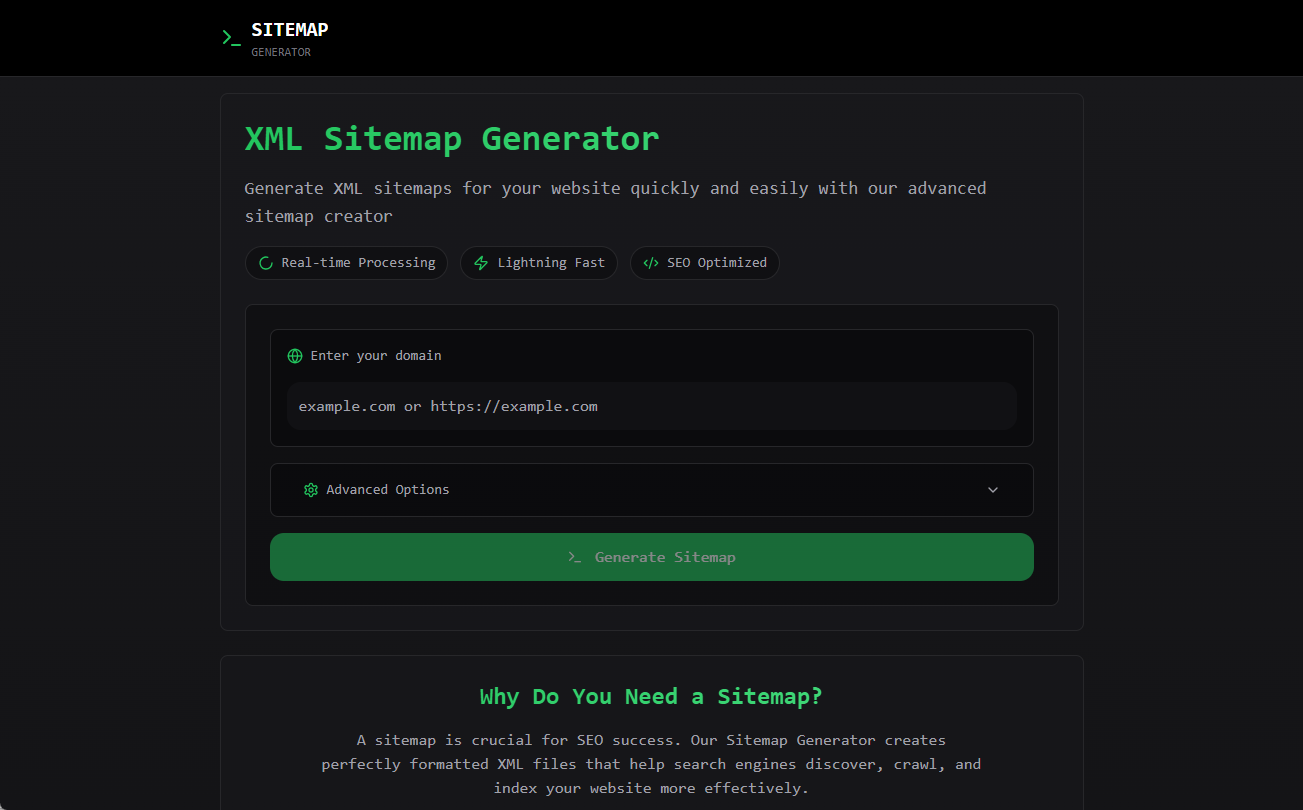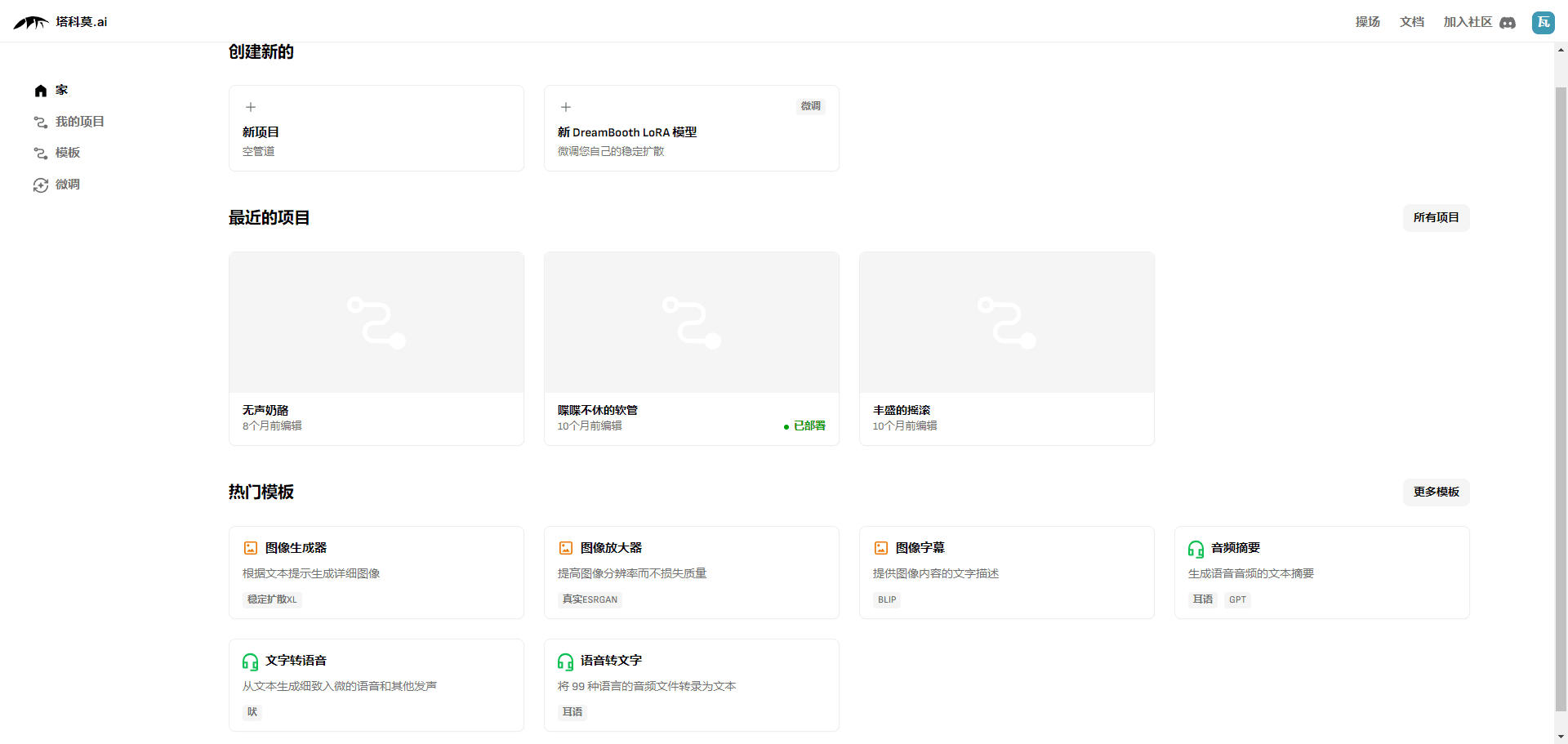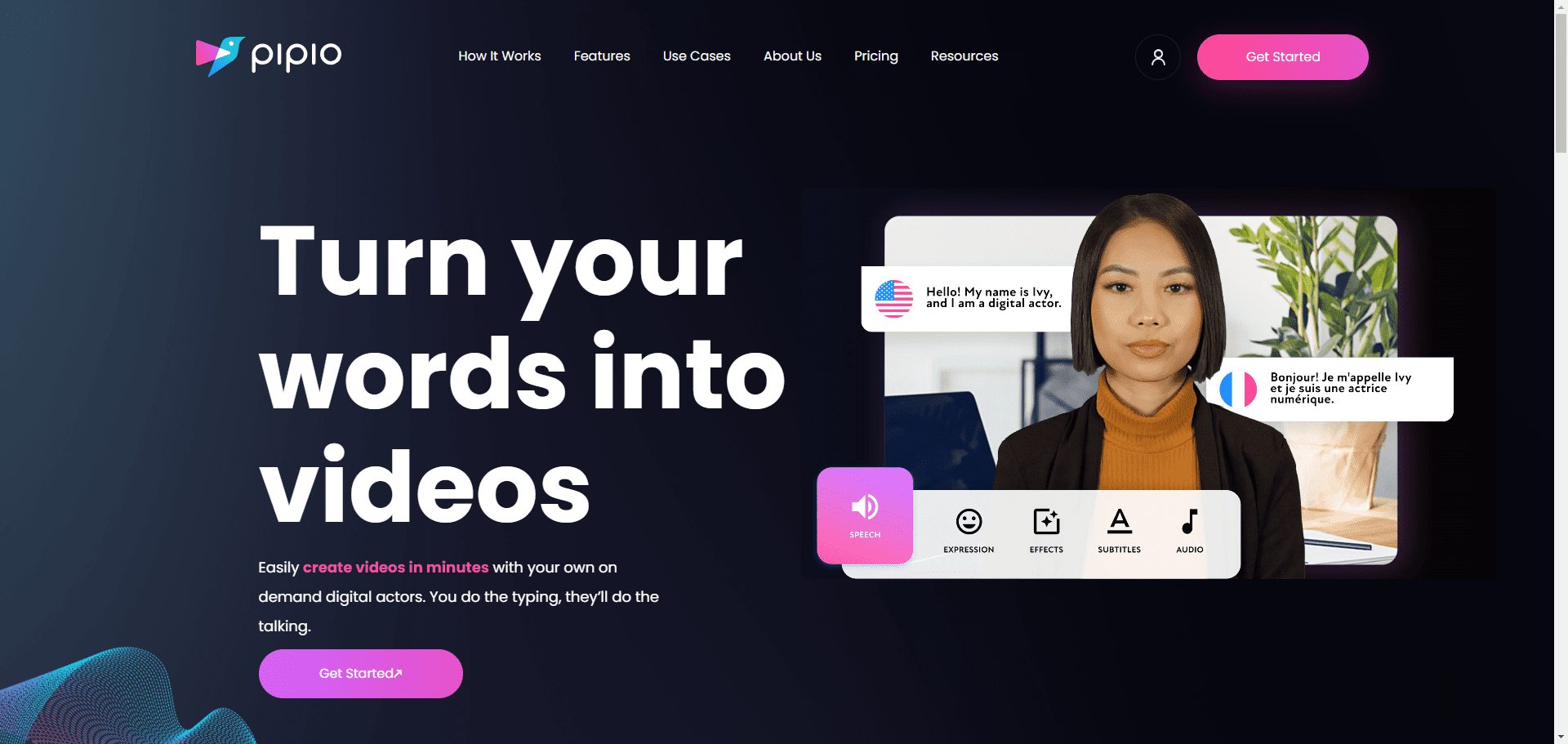NovelAI : assistant de création d'histoires pour les romans, les essais et les nouvelles
Introduction générale
NovelAI est un assistant créatif basé sur l'IA conçu pour aider les utilisateurs à générer des histoires, des images et d'autres contenus créatifs. Grâce à un service d'abonnement, les utilisateurs peuvent utiliser de puissants modèles d'IA pour la génération de textes et d'images, en prenant en charge plusieurs langues et styles.
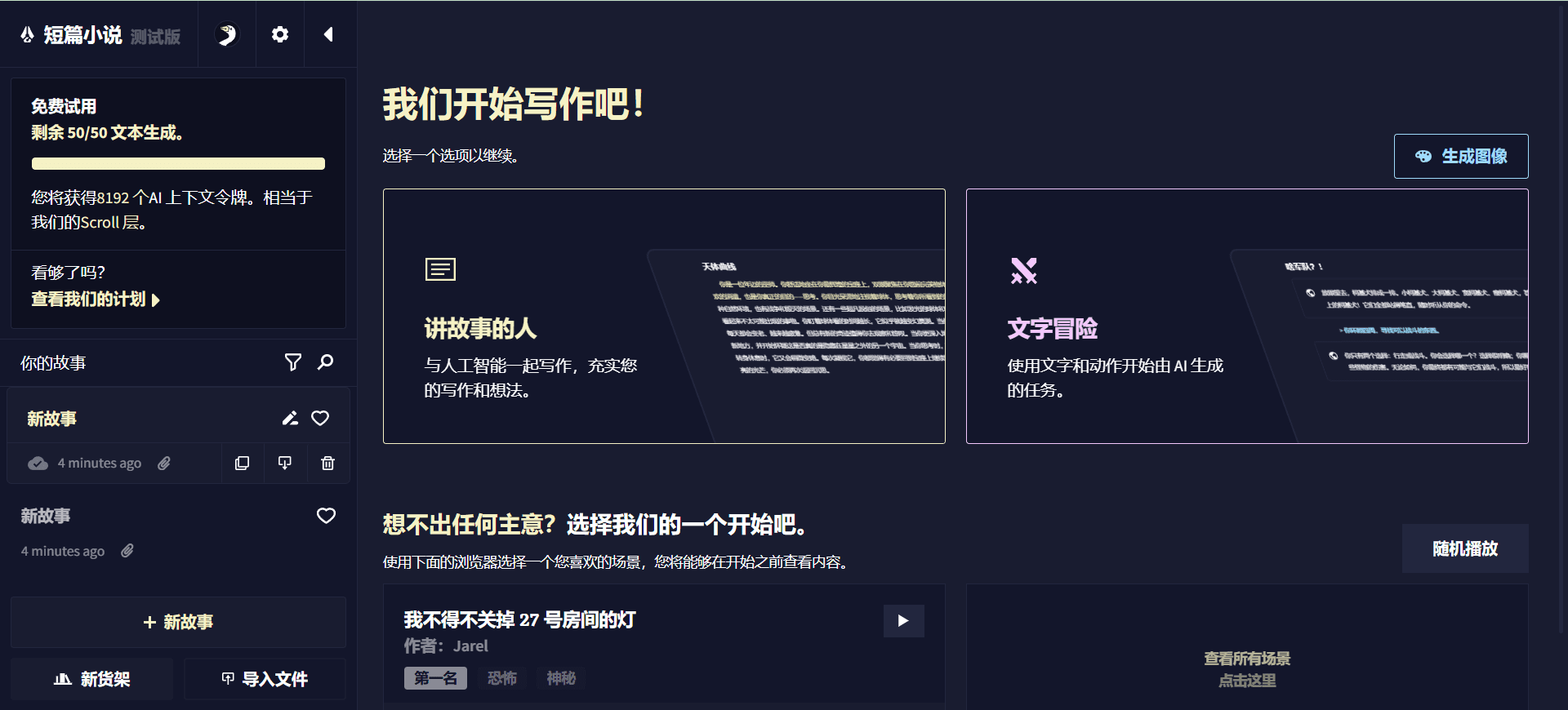
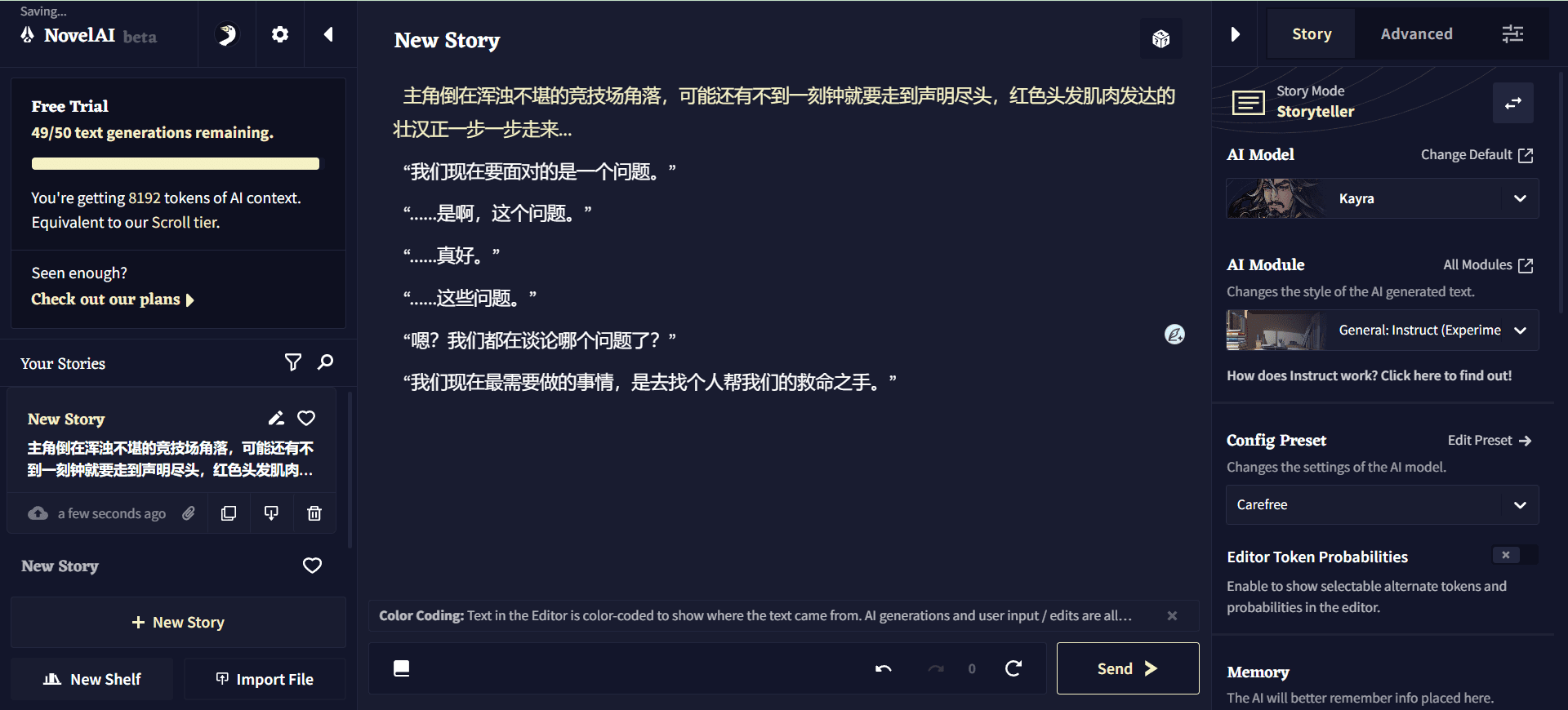
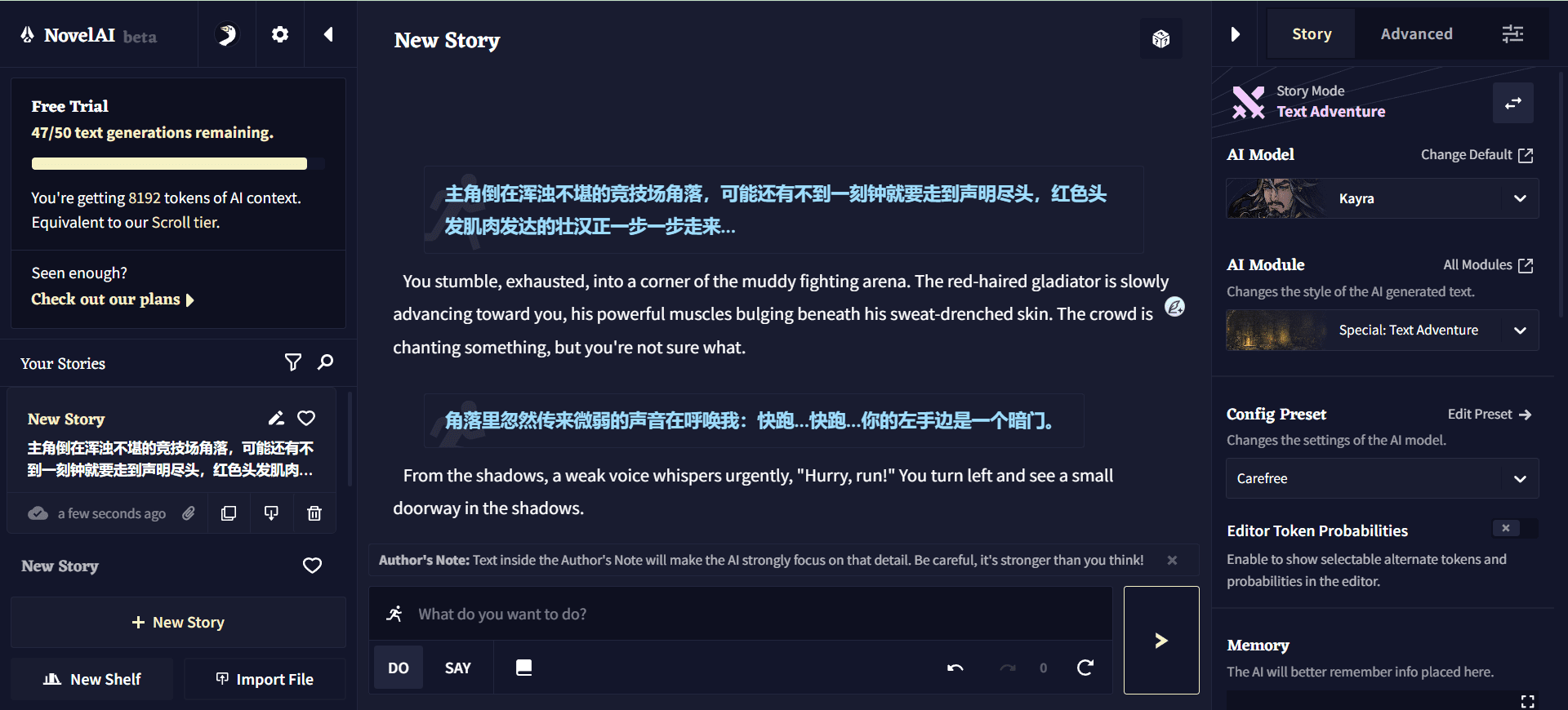
Liste des fonctions
- Génération de texteGénérer des contenus textuels tels que des histoires, des romans, etc. à l'aide du modèle GPT.
- Génération d'imagesLes images : Générer des images de haute qualité basées sur le modèle de diffusion stable et prendre en charge la génération d'images à partir de descriptions textuelles.
- Personnalisation de l'éditeurLes utilisateurs peuvent personnaliser le thème de l'éditeur, les polices, les couleurs, etc.
- Stockage sécuriséLes contenus créés sont stockés de manière cryptée afin de garantir la confidentialité de l'utilisateur.
- Module AILes modules d'intelligence artificielle sont disponibles pour améliorer le détail et la qualité de la génération de texte.
- L'histoire de l'aventureLe jeu : Une aventure interactive avec l'IA pour expérimenter les différents développements de l'intrigue.
- Mode d'instructionGuide : guider l'IA pour qu'elle génère du contenu dans une direction spécifique à l'aide d'instructions.
- cadre mondialLorebook : Utilisez la fonction Lorebook pour enregistrer et gérer les paramètres et les règles de l'univers de l'histoire.
Utiliser l'aide
Génération de texte
- Après avoir ouvert une session, vous serez dirigé vers la page de génération de texte.
- Saisissez un mot-clé ou un sujet et sélectionnez le modèle d'IA approprié (par exemple Calliope, Sigurd, etc.).
- Cliquez sur le bouton "Générer" et l'IA générera le texte approprié en fonction des données saisies.
- Les utilisateurs peuvent modifier et ajuster le texte généré avant d'enregistrer la version finale.
Génération d'images
- Accédez à la page Génération d'images.
- Saisissez un texte descriptif et sélectionnez un modèle de génération d'images (par exemple, NovelAI Diffusion).
- Cliquez sur le bouton "Générer" et l'IA générera une image sur la base de la description.
- L'utilisateur peut affiner et modifier l'image obtenue et enregistrer la version finale.
Personnalisation de l'éditeur
- Sur la page Paramètres, sélectionnez l'option "Personnalisation de l'éditeur".
- Les utilisateurs peuvent ajuster le thème de l'éditeur, les polices, les couleurs et d'autres paramètres.
- Après avoir enregistré les paramètres, l'éditeur les affichera en fonction des préférences de l'utilisateur.
Stockage sécurisé
- Tout le contenu créé est automatiquement crypté lorsqu'il est sauvegardé.
- Les utilisateurs peuvent consulter et gérer toutes leurs créations sur la page Mes créations.
- NovelAI s'engage à garantir la confidentialité et la sécurité en ne stockant pas les images générées par les utilisateurs.
Utilisation du module AI
- Dans l'écran Génération de texte, sélectionnez l'option Module AI.
- Sélectionnez différents modules (par exemple Prose Augmenter, Text Adventure, etc.) en fonction de vos besoins.
- Le module améliore le détail et la qualité du texte généré et peut être ajusté par l'utilisateur en fonction de ses besoins.
L'histoire de l'aventure
- Sélectionnez le mode "Story Adventure" pour accéder à la page de génération d'histoires interactives.
- Les utilisateurs peuvent interagir avec l'IA et choisir différentes directions pour le développement de l'intrigue.
- Découvrez différentes fins d'histoires et sauvegardez vos versions préférées.
Mode d'instruction
- Dans l'écran Génération de texte, sélectionnez l'option Mode de commande.
- Saisissez des instructions spécifiques pour guider l'IA afin qu'elle génère du contenu dans une direction précise.
- Les utilisateurs peuvent modifier et ajuster le contenu généré avant d'enregistrer la version finale.
cadre mondial
- Allez sur la page Lorebook et créez une nouvelle entrée World Setting.
- Saisissez des informations détaillées sur le cadre mondial, telles que la géographie, la culture, l'histoire, etc.
- Après avoir enregistré les paramètres, l'IA suivra ces règles lors de la génération de contenu.
Outils auxiliaires NovelAI
Semi-Auto-NovelAI-to-PixivPixiv : est un outil puissant conçu pour aider les utilisateurs à générer et à traiter des images par lots et à les télécharger sur la plateforme Pixiv. L'outil intègre une variété de technologies d'intelligence artificielle et est capable de réaliser des traitements par lots de texte à carte, de carte à carte, de vidéo à image, de redécoupage par morceaux, de redécoupage local, de réduction de bruit super-split, d'auto-codage, d'ajout de filigranes et d'autres fonctions. Les utilisateurs peuvent facilement utiliser et gérer ces fonctions via l'interface WebUI, ce qui améliore considérablement l'efficacité et la qualité du traitement des images.
Liste des fonctions
- Images générées par le texte en lot : génération d'un grand nombre d'images à l'aide de NovelAI
- Génération d'images par lots : retraitement d'images existantes
- Video to Paint : Convertir des vidéos en style de peinture
- Redécoupage : diviser et redessiner l'image globale.
- Redessin partiel : redessine des parties spécifiques de l'image
- Réduction du bruit par hyper-segmentation : amélioration de la résolution de l'image et réduction du bruit
- Auto-codage : détecte et code automatiquement les parties sensibles de l'image
- Ajouter un filigrane : ajouter un filigrane à l'image
- Chargement par lots vers Pixiv : Chargement par lots des images traitées vers Pixiv
- Filtrage des images : filtrage et gestion des images générées
Exigences de configuration
| événement sportif | instructions |
|---|---|
| NovelAI Membre | Pour une génération illimitée d'images, nous recommandons une adhésion de 25$/mois. |
| réseau magique | Pour que votre demande aboutisse, assurez-vous d'avoir accès au site web en question. |
| 1 Go de mémoire vidéo | Au moins 1 Go de RAM est nécessaire pour utiliser tous les moteurs de l'Hyper Noise Reduction. |
| 2GB RAM | Au moins 2 Go de mémoire vive sont nécessaires pour une utilisation fluide du projet. |
| Windows 10/11(x64) | Pour une fonctionnalité complète, Windows 10/11 64 bits est nécessaire. |
| Microsoft Visual C++ 2015 | Afin d'utiliser tous les moteurs de l'Hyper-Divisional Noise Reduction, il est nécessaire d'installer la bibliothèque d'exécution |
© déclaration de droits d'auteur
Article copyright Cercle de partage de l'IA Tous, prière de ne pas reproduire sans autorisation.
Postes connexes

Pas de commentaires...